Apple SharePlay: mi ez és hogyan kell használni
Az Apple SharePlay funkciója új funkciókat ad a FaceTime-hívásokhoz azáltal, hogy lehetővé teszi a különféle médiák szinkronizálását, miközben barátaival, családjával és munkatársaival beszélget, és együtt élvezheti őket. Íme, mi is pontosan a SharePlay, és hogyan kell használni.
A cikkben található utasítások az iOS 15 vagy újabb rendszert futtató iPhone készülékekre, az iPadOS 15 vagy újabb rendszert futtató iPadekre, valamint a macOS Monterey (12.0) vagy újabb rendszert futtató Mac számítógépekre vonatkoznak.
Mi az a SharePlay?
Ellentétben a hasonló nevűekkel AirPlay, amellyel tartalmat küldhet, vagy megoszthatja képernyőjét egyik Apple-eszközről a másikra (például film lejátszása a a MacBookon, de a tévén nézi), a SharePlay arról szól, hogy a médiát egy FaceTime-hívásba vonja be. előrehalad.
A SharePlay segítségével három fő dolgot tehet:
- Hallgassa meg az Apple Music zeneszámait.
- Nézzen meg egy filmet vagy tévéműsort egy kompatibilis alkalmazásból.
- Ossza meg telefonja vagy táblagépe képernyőjét.
Ha a SharePlay-t zenéhez vagy videóhoz használja, a média szinkronizálódik a hívásban résztvevők között, és mindenki megkapja a lejátszási vezérlőket, amelyek segítségével szüneteltetheti, előretekerheti vagy a következő dalra léphet. Zeneszámokat is hozzáadhatnak egy lejátszási listához, hogy eldöntsék, mely dalokat hallgatja meg mindenki. Eközben a hívás folytatódik, és továbbra is mindenkit láthat a média lejátszása közben.
Ha filmet néz, és TVOS 15 vagy újabb verziót futtat az Apple TV-n, a hívás megszakítása nélkül áthelyezheti a videót a nagyobb képernyőre, AirPlay-stílusban. Miután megtette, továbbra is láthatja barátait iPhone-ján vagy iPadjén anélkül, hogy fel kellene osztania a képernyőt egy csomó másik ablakkal.
A SharePlay utolsó funkciója, a képernyő-megosztás lehetővé teszi, hogy a FaceTiming-felhasználók pontosan lássák, mi van a képernyőn. Megoszthatja a játékmenetet, átnézheti a fényképeket és videókat, és megnézheti ugyanazokat az alkalmazásokat.
Hogyan használhatom a SharePlay-t?
Ha egyszer FaceTime hívást indított egy vagy több névjegyével néhány érintéssel megkezdheti a SharePlay használatát. Ha a hívás aktív, nyissa meg az Apple Music alkalmazást vagy egy kompatibilis videoalkalmazást, húzza ki a dalt, filmet vagy műsort, és kattintson vagy koppintson Játék. Az elem automatikusan elkezdi játszani szinkronban a hívás összes résztvevőjénél.
Mindenki kap egy vezérlőpultot is a képernyőjére, amellyel vezérelheti a lejátszást.

A SharePlay aktiválása után egy zöld ikon jelenik meg a képernyő bal felső sarkában (iPhone) vagy jobb felső sarkában (iPad vagy Mac). Mivel a SharePlay úgy szinkronizálja a zenét és a videót, hogy megosztja a képernyőt és a hangot a hívásban résztvevőkkel, ugyanaz az ikon jelenik meg, függetlenül attól, hogy a három funkció közül melyiket használja.
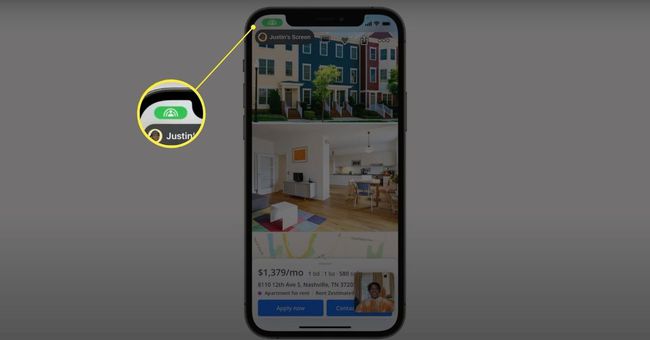
A zenén vagy videón kívüli képernyőmegosztás aktiválásához kattintson vagy koppintson a ikonra Képernyő megosztása ikonra a FaceTime menüben (ugyanaz, amelyet a mikrofon és a kamera vezérlésére használ hívás közben). A zöld ikon alatti címke mutatja, hogy kinek a képernyője látható. A megosztás leállításához nyissa meg a menüt, és érintse meg ismét az ikont.

Mely alkalmazások működnek a SharePlay szolgáltatással?
Míg a képernyőmegosztás lehetővé teszi a legtöbb alkalmazás SharePlay szolgáltatással való használatát, jelenleg csak bizonyos videoalkalmazások kompatibilisek a közös megtekintéssel automatikus szinkronizálással és megosztott vezérlőkkel. Eddig ez az egyetlen videóalkalmazás, amellyel a SharePlay összes funkcióját használhatja:
- Apple TV
- Disney+
- ESPN+
- Hulu
- HBO Max
- Mesterkurzus
- NBA
- Paramount+
- Plútó TV
- TikTok
- Megrándult
Mely eszközökkel működik a SharePlay?
A SharePlay minden olyan Apple-eszközön működik, amelyen legalább iOS 15, iPadOS 15 vagy macOS Monterey (12.0) fut. Így akár Apple telefont, táblagépet, laptopot vagy asztali számítógépet használ, ezeket a funkciókat használhatja FaceTime-hívásaihoz. Nem korlátozódik arra, hogy ugyanazt a modult használja, mint azok, akikkel beszélget; ha Ön a MacBookot használja, és barátja az iPadjét használja, továbbra is megszakítás nélkül használhatja a SharePlay összes funkcióját.
GYIK
-
Hogyan oszthatok meg lejátszási listát az Apple Music alkalmazásból?
tudsz lejátszási lista megosztása barátaival az Apple Music alkalmazásban. Először is menjen a Neked > profil > Nézze meg, mit hallgatnak a barátok > Fogj neki. Ezután válassza ki a megosztani kívánt lejátszási listákat és a megosztáshoz szükséges személyeket.
-
Hogyan oszthatom meg az Apple TV-t a családommal?
A segítségével családtagot adhat hozzá az Apple TV-hez Apple Home alkalmazás. Először győződjön meg arról, hogy az Apple TV hozzá van adva egy, a Home alkalmazás által vezérelt helyiséghez a hálózaton. Ezután nyissa meg a Home alkalmazást, és lépjen a következőre Beállítások > Fiókok > Új fiók hozzáadása, és kövesse a képernyőn megjelenő utasításokat.
